2023-07-02 05:47
Win11修改文件后缀的方法
Win11文件类型怎么改?有时候我们想要打开电脑文件时,却发现文件打不开的情况,出现这一情况有可能是文件损坏,又或者是当前文件的格式不符合打开要求,对此我们可以试着修改文件的格式类型,那么应该如何操作呢?有需要的朋友们可以来看看下面这篇Win11修改文件后缀的方法哦,希望你会喜欢。
具体操作如下:
1、按键盘上的【Win + S】组合键,打开系统搜索,输入【文件资源管理器选项】,然后点击【打开】系统给出的最佳匹配【文件资源管理器选项控制面板】;

2、文件资源管理器选项窗口,切换到【查看】选项卡,然后在高级设置下,找到并【取消勾选】隐藏已知文件类型的扩展名,再点击【确定】保存设置;

3、【右键点击】需要改文件后缀格式的文件,比如这张图片,后缀名为.jpg,需要改成后缀名为.jpg。在打开的菜单项中,选择【重命名或按F2】;

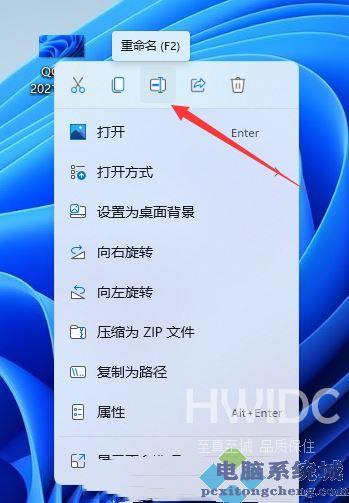
4、重命名提示框,如果改变文件扩展名,可能会导致文件不可用。确实要更改吗?点击【是】;

5、最后,这种图片后缀名成功更改为.jpg。

阅读本文的人还阅读: